Page 179 of 290
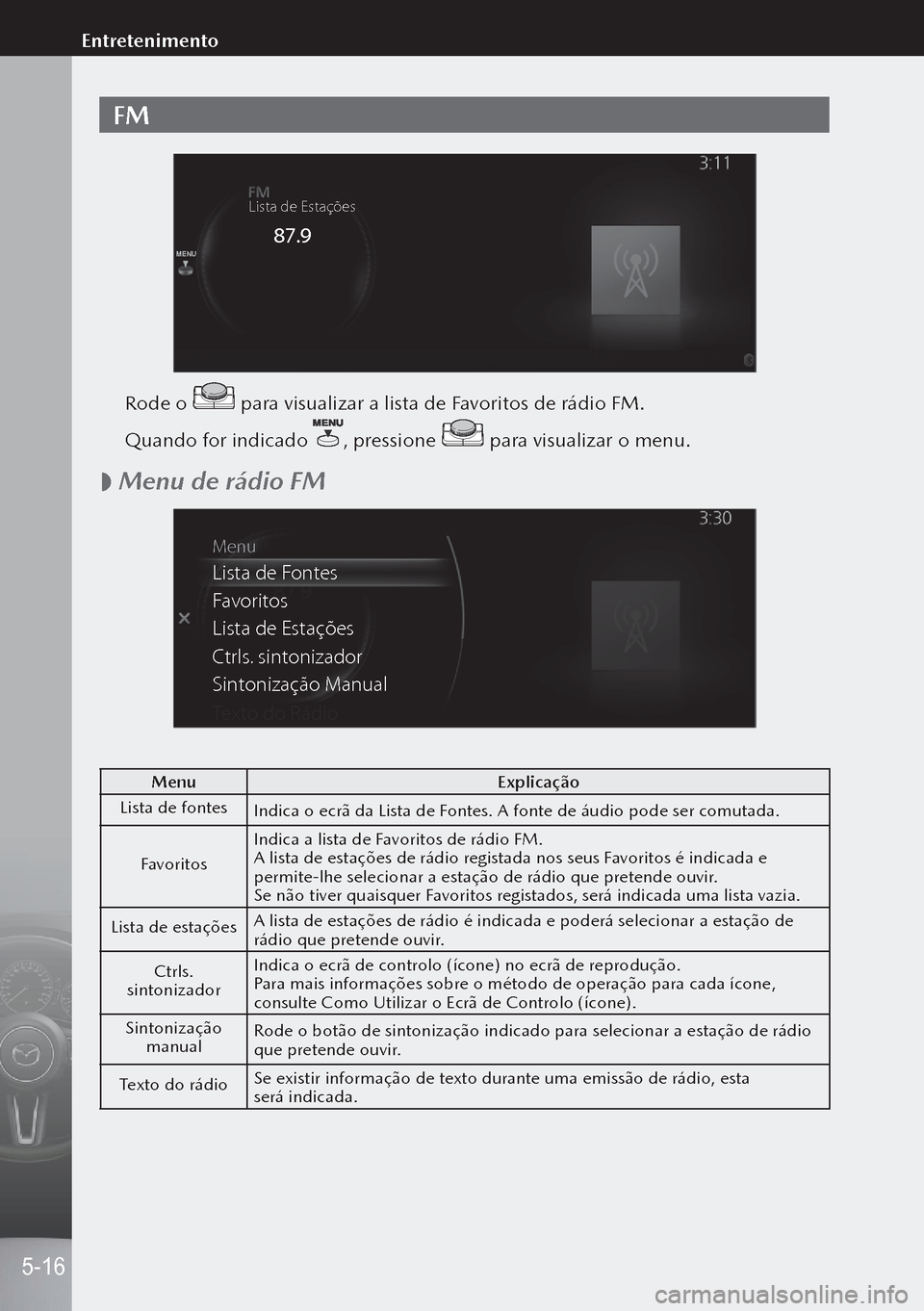
FM
Lista de Estações
87.9MENU
Rode o para visualizar a lista de Favoritos de rádio FM.
Quando for indicado
, pressione para visualizar o menu.
Menu de rádio FM
Lista de F
ontes
Fa vo rito s
Lista de Estações
Ctrls . sintonizador
Sintonização Manual
Menu
Te xto do Rá dio
Menu Explicação
Lista de fontes Indica o ecrã da Lista de Fontes. A fonte de áudio pode ser comutada.
Favoritos Indica a lista de Favoritos de rádio FM.
A lista de estações de rádio registada nos seus Favoritos é indicada e
permite-lhe selecionar a estação de rádio que pretende ouvir.
Se não tiver quaisquer Favoritos registados, será indicada uma lista vazia.
Lista de estações A lista de estações de rádio é indicada e poderá selecionar a estação de
rádio que pretende ouvir.
Ctrls.
sintonizador Indica o ecrã de controlo (ícone) no ecrã de reprodução.
Para mais informações sobre o método de operação para cada ícone,
consulte Como Utilizar o Ecrã de Controlo (ícone).
Sintonização manual Rode o botão de sintonização indicado para selecionar a estação de rádio
que pretende ouvir.
Texto do rádio Se existir informação de texto durante uma emissão de rádio, esta
será indicada.
5-16
Entretenimento
Page 180 of 290
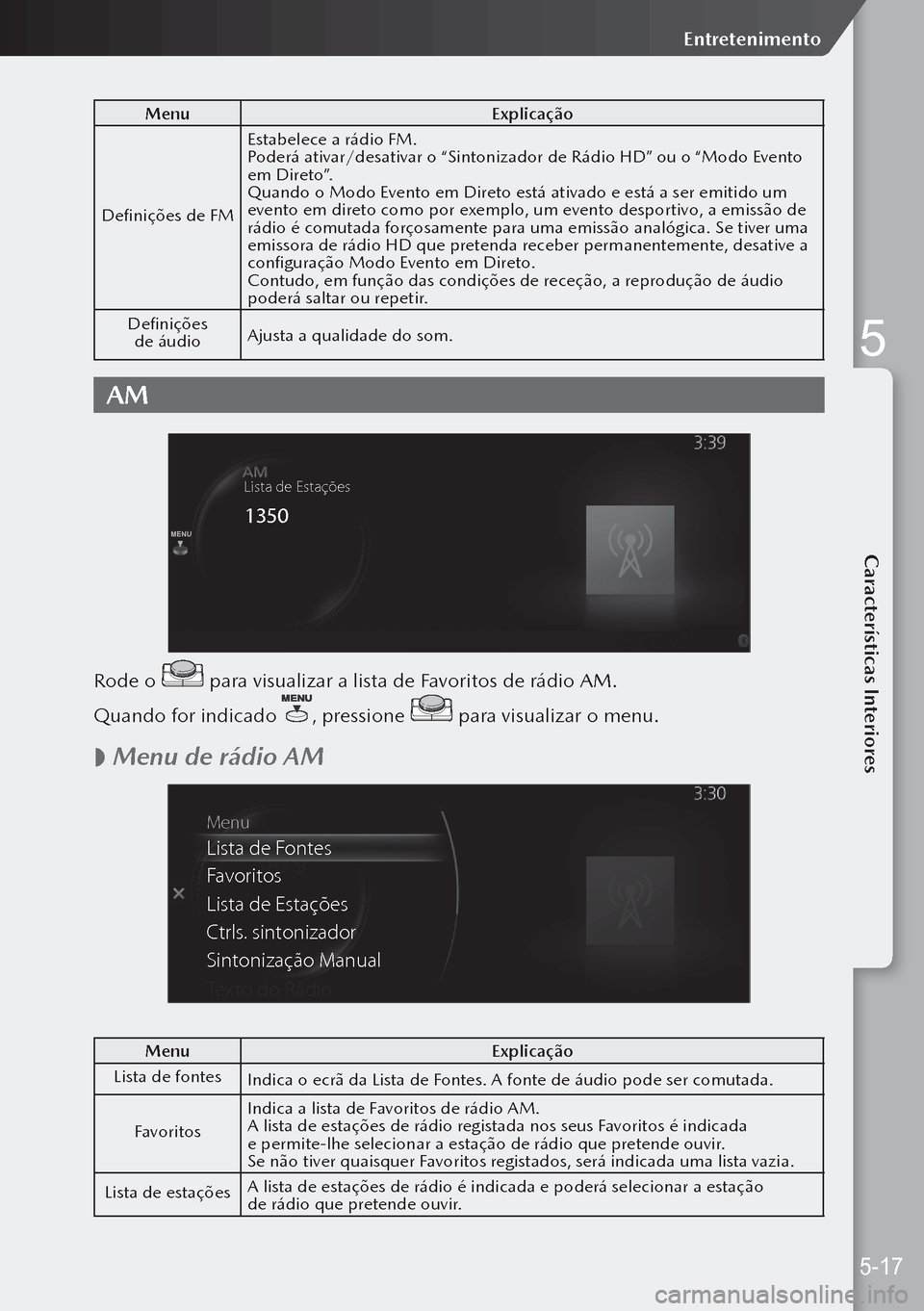
MenuExplicação
Definições de FM Estabelece a rádio FM.
Poderá ativar/desativar o “Sintonizador de Rádio HD” ou o “Modo Evento
em Direto”.
Quando o Modo Evento em Direto está ativado e está a ser emitido um
evento em direto como por exemplo, um evento desportivo, a emissão de
rádio é comutada forçosamente para uma emissão analógica. Se tiver uma
emissora de rádio HD que pretenda receber permanentemente, desative a
configuração Modo Evento em Direto.
Contudo, em função das condições de receção, a reprodução de áudio
poderá saltar ou repetir.
Definições de áudio Ajusta a qualidade do som.
AM
Lista de Estações
1350MENU
Rode o para visualizar a lista de Favoritos de rádio AM.
Quando for indicado
, pressione para visualizar o menu.
Menu de rádio AM
Lista de F
ontes
Fa vo rito s
Lista de Estações
Ctrls . sintonizador
Sintonização Manual
Menu
Te xto do Rá dio
Menu Explicação
Lista de fontes Indica o ecrã da Lista de Fontes. A fonte de áudio pode ser comutada.
Favoritos Indica a lista de Favoritos de rádio AM.
A lista de estações de rádio registada nos seus Favoritos é indicada
e permite-lhe selecionar a estação de rádio que pretende ouvir.
Se não tiver quaisquer Favoritos registados, será indicada uma lista vazia.
Lista de estações A lista de estações de rádio é indicada e poderá selecionar a estação
de rádio que pretende ouvir.
5-17
Entretenimento
5
Características Interiores
Page 181 of 290

MenuExplicação
Ctrls.
sintonizador Indica o ecrã de controlo (ícone) no ecrã de reprodução.
Para mais informações sobre o método de operação para cada ícone,
consulte Como Utilizar o Ecrã de Controlo (ícone).
Sintonização manual Rode o botão de sintonização indicado para selecionar a estação de rádio
que pretende ouvir.
Definições de AM Estabelece a rádio AM.
Poderá ativar/desativar o “Sintonizador de Rádio HD” ou o “Modo Evento
em Direto”.
Quando o Modo Evento em Direto está ativado e está a ser emitido um
evento em direto como por exemplo, um evento desportivo, a emissão de
rádio é comutada forçosamente para uma emissão analógica. Se tiver uma
emissora de rádio HD que pretenda receber permanentemente, desative a
configuração Modo Evento em Direto.
Contudo, em função das condições de receção, a reprodução de áudio
poderá saltar ou repetir.
Definições de áudio Ajusta a qualidade do som.
Bluetooth®
MENU
10:36 pm
Rode o para visualizar “A reproduzir lista pessoal”.
Quando for indicado
, poderá visualizar o menu pressionando .
Menu Bluetooth® Audio
Menu
Lista de F
ontes
P astas
Ctrls . repr odução
Defn. Bluetooth
Defnições de áudio
8:18 pm
5-18
Entretenimento
Page 182 of 290
MenuExplicação
Lista de fontes Indica o ecrã da Lista de Fontes.
Poderá comutar a fonte de áudio.
Pastas Indica a pasta/ficheiro do nível superior.
Selecione a pasta para visualizar os ficheiros contidos na pasta.
Após selecionar o ficheiro que pretende ouvir, a sua reprodução será
iniciada.
Ctrls. reprodução Indica o ecrã de controlo (ícone) no ecrã de reprodução.
Para mais informações sobre o método de operação para cada ícone,
consulte Como Utilizar o Ecrã de Controlo (ícone).
Defin. Bluetooth Poderá alterar as configurações do Bluetooth®.
Definições de áudio Ajusta a qualidade do som.
USB1 Áudio/USB2 Áudio
Ligação de dispositivos
Ligue o dispositivo de áudio USB ao veículo utilizando o cabo USB. Introduza
ou retire a ficha perpendicularmente ao orifício da entrada USB.
1.
Localizada na consola central
2. Localizada no tablier
5-19
Entretenimento
5
Características Interiores
Page 183 of 290
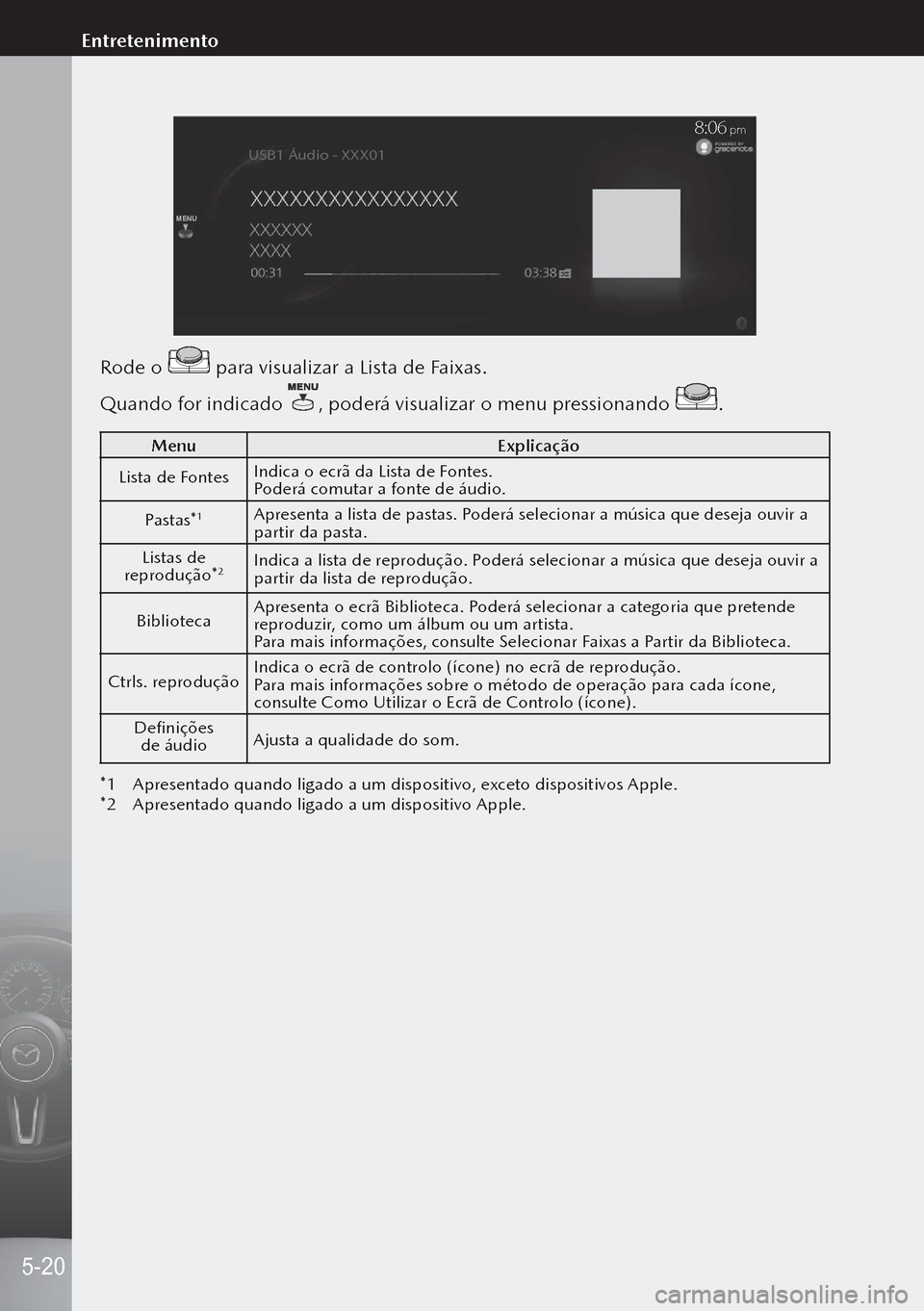
8:06 pm
MENU
USB1 Áudio - XXX01
Rode o para visualizar a Lista de Faixas.
Quando for indicado
, poderá visualizar o menu pressionando .
Menu Explicação
Lista de Fontes Indica o ecrã da Lista de Fontes.
Poderá comutar a fonte de áudio.
Pastas*
1Apresenta a lista de pastas. Poderá selecionar a música que deseja ouvir a
partir da pasta.
Listas de
reprodução*
2Indica a lista de reprodução. Poderá selecionar a música que deseja ouvir a
partir da lista de reprodução.
Biblioteca Apresenta o ecrã Biblioteca. Poderá selecionar a categoria que pretende
reproduzir, como um álbum ou um artista.
Para mais informações, consulte Selecionar Faixas a Partir da Biblioteca.
Ctrls. reprodução Indica o ecrã de controlo (ícone) no ecrã de reprodução.
Para mais informações sobre o método de operação para cada ícone,
consulte Como Utilizar o Ecrã de Controlo (ícone).
Definições de áudio Ajusta a qualidade do som.
*1
Apresentado quando ligado a um dispositivo, exceto dispositivos Apple.
*2 Apresentado quando ligado a um dispositivo Apple.
5-20
Entretenimento
Page 186 of 290

Certifique-se de que o código de 6 dígitos indicado no ecrã central também é
apresentado no dispositivo Bluetooth®.
5. Quando o emparelhamento for bem-sucedido, o ecrã de Dispositivo Ligado
é indicado no ecrã central.
O nome do dispositivo Bluetooth® que pretende ligar no Passo 3 não está indicado
na lista.
1. Selecione “Emparelhar desde dispositivo móvel” no topo da lista.
2. [Operações utilizando o dispositivo Bluetooth®]
Selecione “Mazda” na lista dos resultados de pesquisa de dispositivos Bluetooth®
e confirme o código ou introduza o código.
3. Quando o emparelhamento for bem-sucedido, o ecrã de Dispositivo Ligado
é indicado.
Apple CarPlay™
A Apple CarPlay™ permite-lhe efetuar chamadas telefónicas, enviar ou receber
mensagens, ouvir música usando o seu iPhone® ligado ao Mazda Connect,
ou procurar destinos utilizando os mapas. Além disso, está disponível o
reconhecimento de voz através do sistema Siri®.
Ecrã inicial da Apple CarPlay™
Poderá visualizar o ecrã inicial da Apple CarPlay™ pressionando
no interruptor
multicomando enquanto for indicado qualquer ecrã da Apple CarPlay™.
M úsicaM apasMensagens A To car
Audiobooks
P odcastsTelef one
Rode o para selecionar o ícone que pretende operar.
Pressione o
para ativar a aplicação do ícone selecionado.
N.º Ícone Explicação
1 Ícone de
iPhone® ligado Rode ou deslize o botão multicomando para selecionar as funções
que pretende utilizar.
2
Apresenta o ecrã da Apple CarPlay™.
3
Apresenta o ecrã do Mazda Connect.
5-23
Comunicação / Apple CarPlay™
5
Características Interiores
Page 279 of 290
Acessórios Genuínos
A Mazda fabrica veículos tão individuais quanto os seus condutores. Além disso,
oferecemos uma vasta gama de Acessórios Genuínos Mazda para que possa
personalizar o seu veículo de acordo com o seu estilo de vida. Desde sistemas de
áudio, a acessórios elegantes, passando pelas opções de transporte de bagagens,
temos tudo o que precisa abrangido por uma ampla garantia.
Para mais informações sobre a nossa gama de Acessórios, por favor contacte o seu
Concessionário Autorizado Mazda ou visite o nosso sítio web.
Encontre a página de internet Mazda relativa ao seu país em:
https://www.mazdamotors.eu/
Estilo
Proteção
Acessórios Genuínos
10-2